Guía de configuración de WireGuard® para todas las plataformas principales
WireGuard® es el más moderno protocolo VPN con seguridad de vanguardia y rendimiento optimizado. Este protocolo fue lanzado originalmente para el kernel de Linux, pero ahora es multiplataforma y se puede implementar en cualquier sistema.
Puede encontrar mayor información sobre las funciones de WireGuard® en el artículo ¿Qué es el protocolo WireGuard®?
Esta guía proporciona un tutorial detallado sobre cómo configurar la conexión VPN WireGuard® en su dispositivo macOS.
Hay dos métodos para configurar una conexión WireGuard® segura. Elija cualquiera de ellas y asegure su privacidad en la web:
Método 1. ¿Cómo configurar la conexión WireGuard® manualmente?
¿Cómo configurar la conexión WireGuard® manualmente?
1. En primer lugar, debe crear los archivos de configuración de WireGuard® en su oficina del usuario. Para hacer esto, siga los pasos descritos en esta guia.
2. Descargue el WireGuard® VPN client desde Mac App Store.
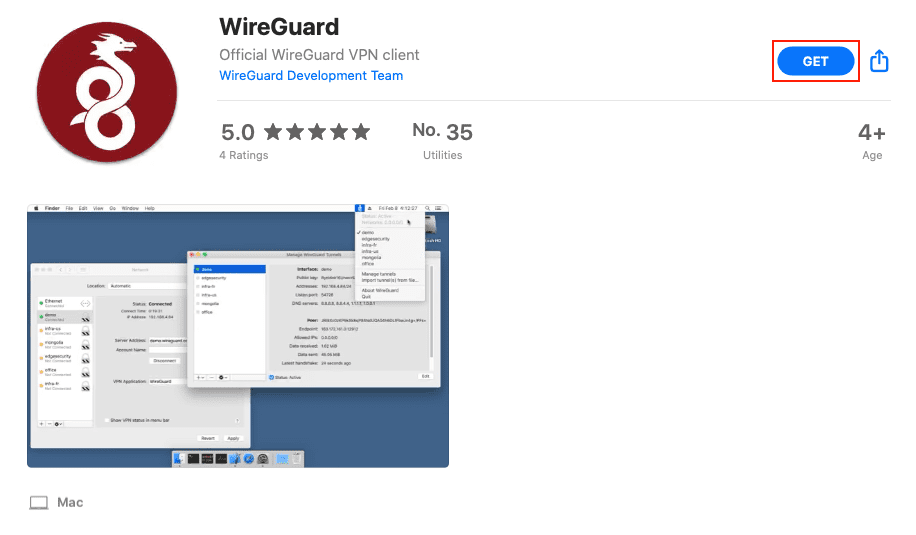
3. Abra la aplicación WireGuard®, presione Import tunnel(s) from file (Importar túnel(es) desde el archivo) y seleccione el archivo de configuración que descargó automáticamente de su Oficina del usuario.

4. Presione el botón Activate (Activar) y asegure su privacidad en la web.
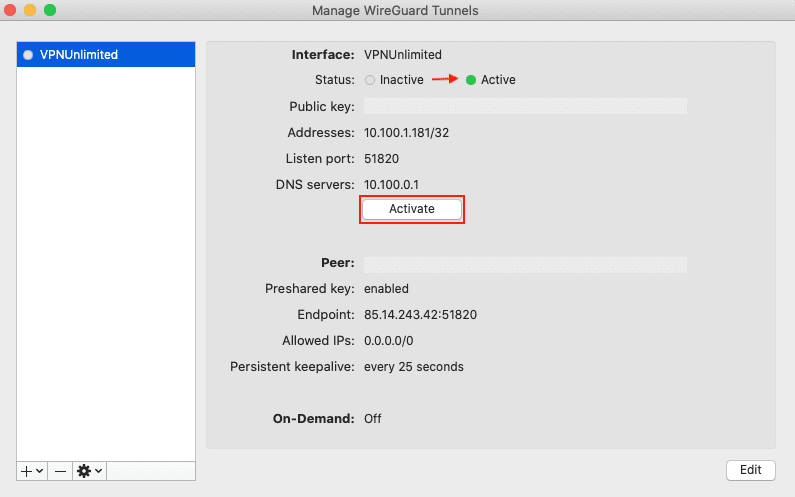
Descargue VPN Unlimited ahora mismo
¡Descargue nuestra confiable solución VPN y navegue la web de forma más segura!
¿Cómo configurar la conexión WireGuard® usando VPN Unlimited?
Nota: VPN Unlimited es compatible con dispositivos macOS 10.11 y superior.
1. Descargue e instale VPN Unlimited en su dispositivo.
2. Inicie la aplicación VPN Unlimited.
3. Presione el botón


4. Vaya a la pestaña Settings (Ajustes) y elija Protocols (Protocolos).

5. Seleccione el protocolo VPN WireGuard® y vuelva a la pantalla principal. Para hacer esto, presione el botón

Nota: Si su conexión VPN está activa, se volverá a conectar automáticamente utilizando el protocolo VPN elegido.
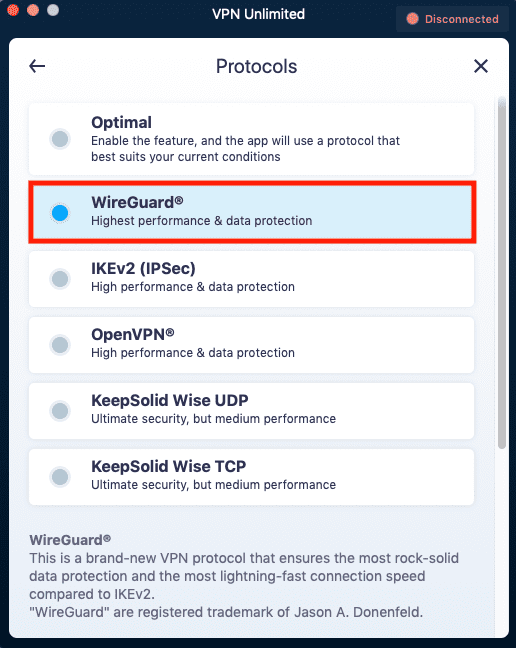
6. Habilite su conexión VPN WireGuard® y disfrute de una privacidad de primer nivel en la web.

Ha configurado con éxito la conexión VPN a través del protocolo VPN WireGuard®.
En caso de que necesite configurar una VPN en otros dispositivos, consulte nuestra página de Manuales o póngase en contacto con nuestro servicio de atención al cliente a través de [email protected].
“WireGuard” es una marca registrada de Jason A. Donenfeld.
¿Quiere probar nuestro cliente VPN de primer nivel?
Descargue VPN Unlimited en su dispositivo macOS y haga que su experiencia de navegación sea más segura.